[2022] 如何使用 Samsung Odyssey Ark 電競顯示器
為了提升服務滿意度,誠摯的邀請您在看完本則常見問答後,可以在文章下方給予我們滿意度鼓勵,以期日後提供更優質的服務,謝謝。
-找不到您需要的功能嗎?或是需要專業技術支援!請點擊視窗右下方客服圖像立即啟動 24 小時線上文字客服~
1000R 曲面設計大大擴展你的視野,讓你彷彿置身在遊戲世界。
55吋大螢幕帶你感受身歷其境的視覺震撼,將沉浸式遊戲體驗提升到全新境界。

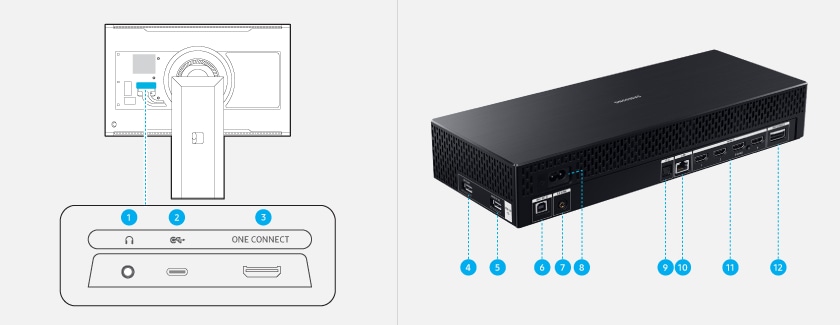
請留意:若要播放媒體檔案,請透過 One Connect 集線盒的 USB。
請留意:如果超過最大值,USB 可能會無法正常運作。
請留意:如果超過最大值,USB 可能會無法正常運作。
Ark Dial 讓玩家可以完全控制 Odyssey Ark,可以快速簡單的開啟各種功能。
包含畫面最佳化 (Flex Move Screen)、多重視窗 (Multi View)、遊戲工具列 (Game Bar)、快速設定 (Quick Settings)。
連接 Ark Dial
第一次開啟 Odyssey Ark 時,Ark Dial 會自動配對。
如果未自動建立配對,請按住 Ark Dial 上的返回鍵和 Ark Dial 功能表超過 3 秒。
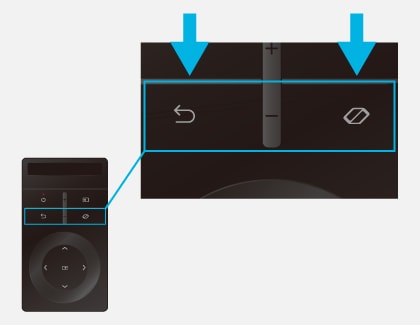
關於 Ark Dial
您可以使用 Ark Dial 更改螢幕設定、切換模式以及開啟 Ark Dial 菜單。

請留意:若需要快速充電,請使用 USB-C 傳輸線。
請留意:此功能可能會因 國家/區域 或不同型號而有所不同。
請留意:根據 Odyssey Ark 支援的應用程式,功能可能會有所不同。在某些螢幕上,旋鈕盤將無法使用,因此請改用方向鍵。使用時,旋鈕盤可能會發出聲音。
關於 Ark Dial 功能表
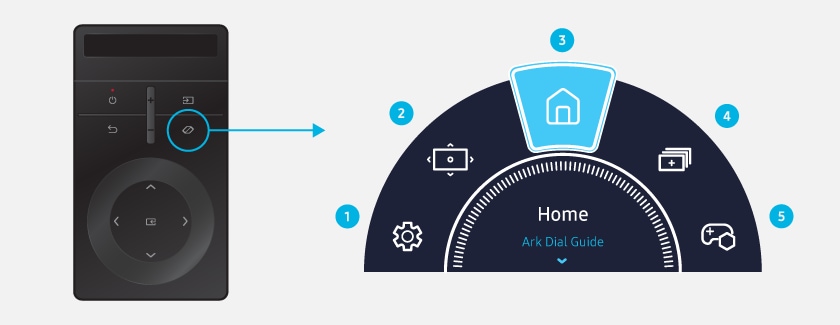
請留意:Ark Dial 的圖像、按鈕和功能可能因型號或 國家/區域 而有所不同。
Ark Dial 電池
您可以檢視 Ark Dial 剩餘電量。如果 Ark Dial 無法正常運作或反應延遲,就有可能是電量不足或耗盡。
要快速充電請將充電線連接到左下角的 USB-C,或者在不使用遙控器時,將太陽能電池放置在光線的照射範圍內。
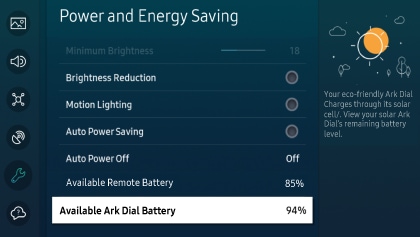
您可以使用位於顯示器背面的按鈕來控制 Odyssey Ark。
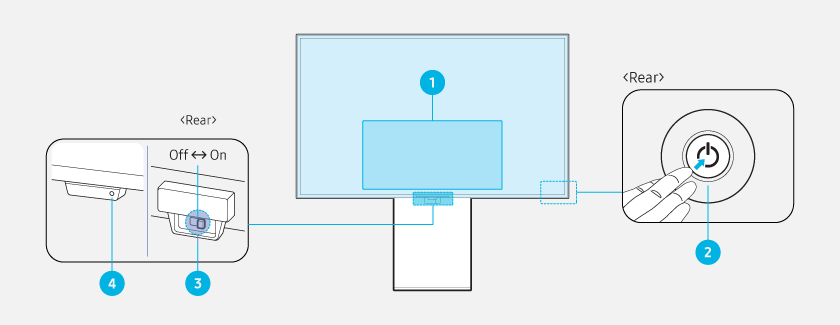
- 首頁(Home):首頁螢幕。
- 設定(Settings):將顯示更改顯示器設定的菜單。當遊戲模式開啟時,您可以按住設定鈕來開啟遊戲工具列。
- 返回(Return):退出功能菜單。
- 來源(Source):您可以更改訊號源。外部輸入將顯示在螢幕底部。
- 電源(Power):開啟或關閉顯示器。
- 按下按鈕:顯示控制菜單。確定。
- 向上/向下 按鈕:改變頻道。
- 向左/向右 按鈕:改變音量。
- 您可以使用顯示器底部的開關開啟或關禁麥克風。
- 如果關閉麥克風,所有與麥克風相關的語音和聲音功能將不能使用。
- 當 Odyssey Ark 關閉時,LED 會恆亮。
- 當 Odyssey Ark 進入待機模式時,LED 會閃爍。
請留意:
- 當 60 秒無訊號時,Odyssey Ark 將進入待機模式。在待機模式下,當有任何訊號輸入或按下遙控器上的任何按鈕時,螢幕會再次亮起。
- 零件的顏色和形狀可能與圖示有所不同。
- 使用 Samsung Smart Remote 上的按鈕 (不包含電源按鈕) 時,接收器 LED 不會閃爍。
三星的遊戲中心是精選 2022 三星智慧電視和智慧顯示器上的遊戲媒體平台。
遊戲中心使玩家能夠即時開啟玩家們最喜愛的遊戲。
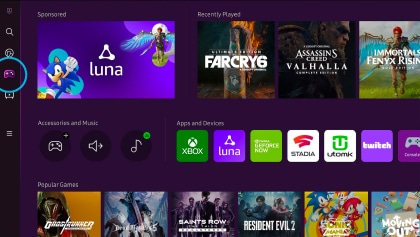
使用 Eclipse Lighting,您可以在玩遊戲時使用專屬的燈光效果。
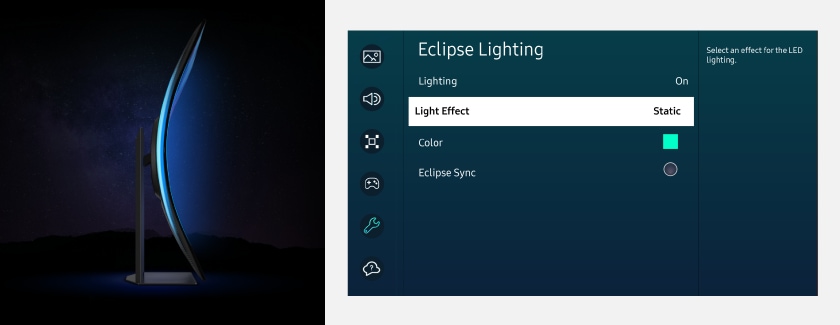
多重視窗一次顯示多達 4 個螢幕 (或在直立模式下顯示 3 個螢幕)。
YouTube 和內建應用程式與多重視窗相容。您可以同時播放、瀏覽和觀看。
只需按遙控器上的 多重視窗鍵或按 Ark Dial 上的 Ark Dial 功表表,然後選擇多重視窗。
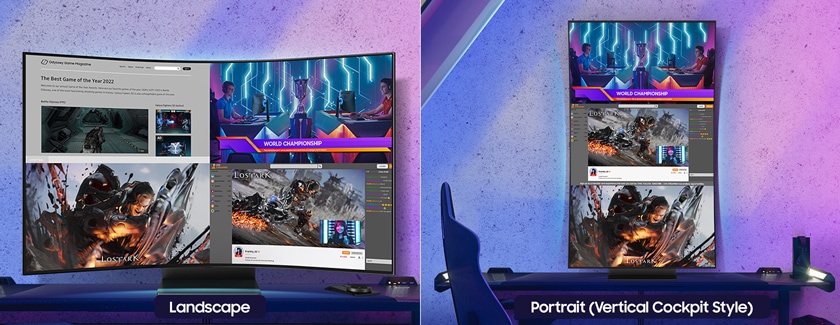
請留意:
- 在直立模式下,您最多可以顯示 3 個螢幕。
- 在多重視窗中不支援遊戲模式、VRR 和雲端遊戲。
- 只能顯示一個外部輸入(包含 HDMI) 和一個鏡像螢幕。
- 在多重視窗中,外部輸入支援 120 Hz 的更新率。
- 部份 Smart Hub 功能可能不支援,具體取決於服務供應商、語言或國家/區域。
● 連接到電腦時,不支援 3840 x 2160 @ 165Hz
最佳和推薦的解析度為 3840 x 2160 @ 165 Hz。
如果您無法使用 3840x2160@165 Hz 解析度,需要啟用遊戲模式,
請前往菜單,然後選擇設定>所有設定。選擇遊戲,然後選擇遊戲模式。
- 遊戲模式:開啟 → 原始解析度為 3840 x 2160 @ 165Hz
- 遊戲模式:關閉,輸入訊號增強:開啟 → 原始解析度為 3840 x 2160 @ 120Hz
- 遊戲模式:關閉,輸入信號增強:關閉 → 原始解析度為 3840 x 2160 @ 30Hz
確認您的電腦顯示卡支援 3840 x 2160 @ 165 Hz 並且顯示卡驅動程式是最新版本。
連接時使用經過認證的 HDMI 傳輸線。
●電腦螢幕不顯示或閃爍
如果沒有出現畫面或無法辨識電腦,請檢查電源,然後重新連接 HDMI 傳輸線。
如果仍無法排除,確認電腦未處於睡眠模式,然後透過設定將 Input Signal Plus 調整為 ON。
選擇所有設定>連接>外部裝置管理員>選擇輸入信號加強。
● 顯示的圖像尺寸不適合螢幕比例,或圖像或文字模糊
請編輯外部裝置的名稱。連接到電腦時,名稱必須設置為“PC”。
前往菜單,然後選擇已連接的裝置,然後選擇 HDMI。按向下方向按鈕後,選擇編輯外部裝置的名稱。
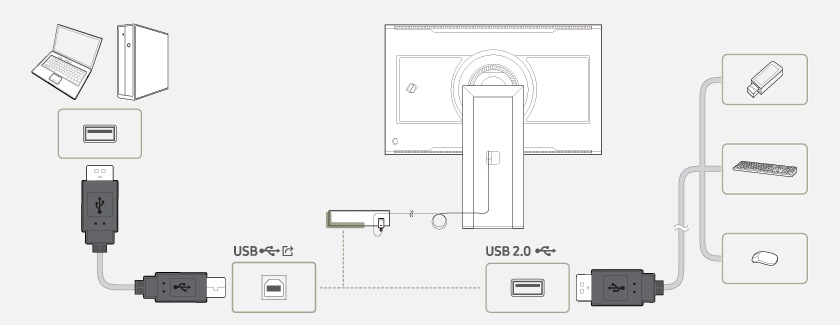
請留意:
- 我們不能保證與所有類型的 USB 裝置相容。
- 對於需要外部電源的大容量儲存硬碟,請務必將其連接到外部電源。
- 可能不支援需要高電流的 USB 裝置。 USB 2.0 可支援的最大電流為 900 mA。
- 電池可以在省電模式下充電,但在產品關機時無法充電。
- 如果電源線從電源插座上斷開,則無法為您的 USB 裝置充電。
- 因使用未經授權的傳輸線進行連接而導致的外部裝置損壞,本公司概不負責。
- 不符合 USB 標準的USB 裝置可能會導致故障。
若有任何需要協助之處,您可以諮詢 24小時線上文字客服 / 客服信箱,我們的專業團隊將隨時為您提供服務。
謝謝您的意見與回饋
請回答所有問題。